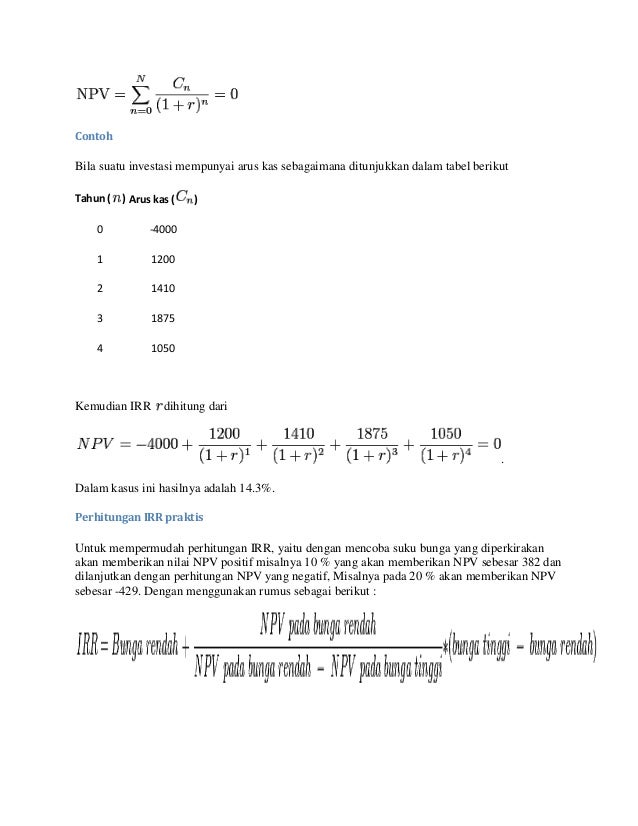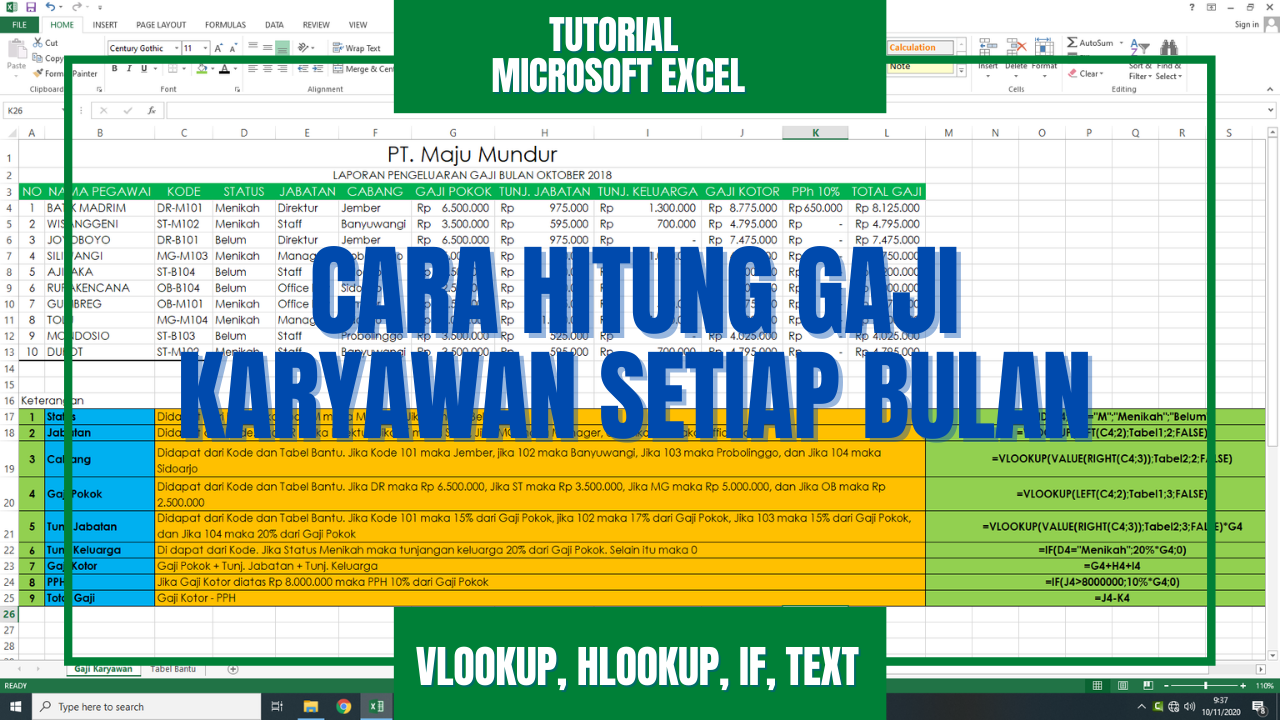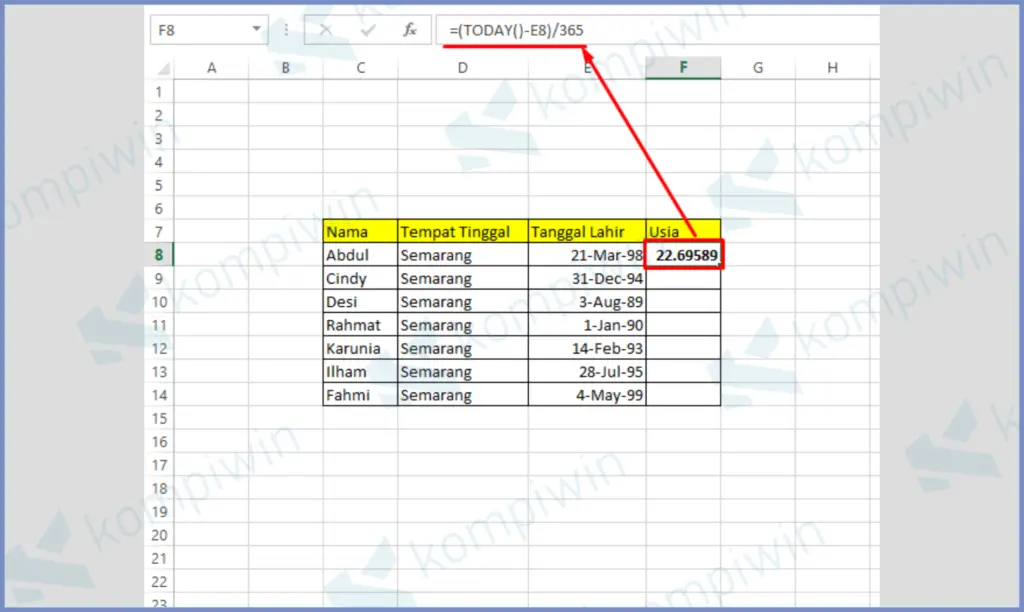Excel merupakan salah satu software yang sering digunakan dalam dunia bisnis untuk mengolah data dan membuat laporan. Namun, banyak orang yang masih belum memaksimalkan kemampuan Excel dalam menghitung berbagai hal, seperti menghitung IRR dan NPV atau bahkan menghitung gaji karyawan. Nah, pada artikel kali ini saya akan memberikan tips dan trik mengenai bagaimana cara menghitung IRR, NPV, dan gaji karyawan dengan menggunakan Excel. Selain itu, saya juga akan memberikan beberapa FAQ yang sering ditanyakan mengenai penggunaan Excel. Yuk, simak artikel ini sampai selesai!
Cara Menghitung IRR dan NPV dengan Excel
IRR (Internal Rate of Return) dan NPV (Net Present Value) merupakan dua konsep dasar dalam keuangan, terutama dalam pengambilan keputusan investasi. IRR adalah tingkat pengembalian yang diharapkan dari investasi, sedangkan NPV adalah selisih antara nilai sekarang dari arus kas masuk dan nilai sekarang dari arus kas keluar dari suatu investasi.
Untuk menghitung IRR dan NPV dengan Excel, ada beberapa langkah dasar yang perlu dilakukan:
1. Menyiapkan Data
Pertama-tama, kita perlu menyiapkan data yang akan kita gunakan. Data tersebut berisi informasi mengenai arus kas masuk dan keluar dari suatu investasi dalam jangka waktu tertentu. Berikut ini adalah contoh data yang bisa kita gunakan:
Pada gambar di atas, kita memiliki informasi mengenai arus kas dalam proyek investasi selama lima tahun. Untuk menghitung IRR dan NPV, kita perlu mengetahui nilai investasi awal dan arus kas setiap tahunnya.
2. Menghitung NPV dengan Excel
Setelah data siap, langkah selanjutnya adalah menghitung NPV dengan Excel. Caranya adalah sebagai berikut:
- Pilih sel di mana hasil perhitungan akan ditampilkan, misalnya sel B10.
- Ketik formula =NPV(B5,B6:B9), di mana B5 adalah tingkat diskonto dan B6:B9 adalah rentang sel yang berisi arus kas.
- Tekan Enter.
Hasil perhitungan NPV akan ditampilkan di sel B10, seperti pada gambar di bawah ini:
Hasil perhitungan NPV tersebut menunjukkan bahwa proyek investasi tersebut menghasilkan keuntungan sebesar Rp. 604.193.619 jika dihitung dengan tingkat diskonto 10%. Artinya, proyek tersebut layak untuk dilakukan.
3. Menghitung IRR dengan Excel
Setelah menghitung NPV, langkah selanjutnya adalah menghitung IRR. Caranya adalah sebagai berikut:
- Pilih sel di mana hasil perhitungan akan ditampilkan, misalnya sel B11.
- Ketik formula =IRR(B6:B9), di mana B6:B9 adalah rentang sel yang berisi arus kas.
- Tekan Enter.
Hasil perhitungan IRR akan ditampilkan di sel B11, seperti pada gambar di bawah ini:
Hasil perhitungan IRR tersebut menunjukkan bahwa tingkat pengembalian investasi adalah 16,21%. Ini artinya proyek investasi tersebut menguntungkan dan layak untuk dilakukan.
Cara Menghitung Gaji Karyawan dengan Excel
Selain menghitung IRR dan NPV, Excel juga bisa digunakan untuk menghitung gaji karyawan. Dalam menghitung gaji karyawan, kita perlu memperhatikan beberapa faktor, seperti besaran gaji pokok, tunjangan, potongan-potongan, dan lain sebagainya.
Berikut ini adalah cara menghitung gaji karyawan dengan Excel:
1. Menyiapkan Data
Seperti pada langkah sebelumnya, yang pertama kali perlu dilakukan adalah menyiapkan data yang akan digunakan. Data tersebut berisi informasi mengenai gaji pokok, tunjangan, potongan, dan lain-lain dari karyawan. Berikut ini adalah contoh data yang bisa kita gunakan:
Pada gambar di atas, kita memiliki informasi mengenai gaji pokok, tunjangan, dan potongan dari seorang karyawan.
2. Menghitung Gaji Karyawan dengan Excel
Setelah data siap, langkah selanjutnya adalah menghitung gaji karyawan dengan Excel. Caranya adalah sebagai berikut:
- Pilih sel di mana hasil perhitungan akan ditampilkan, misalnya sel B12.
- Ketik formula =SUM(B6:B9), di mana B6:B9 adalah rentang sel yang berisi gaji pokok, tunjangan, dan potongan.
- Tekan Enter.
Hasil perhitungan gaji karyawan akan ditampilkan di sel B12, seperti pada gambar di bawah ini:
Hasil perhitungan tersebut menunjukkan bahwa gaji karyawan tersebut adalah sebesar Rp. 10.500.000.
Frequently Asked Questions (FAQ)
1. Apa itu Excel?
Excel adalah salah satu dari program aplikasi Microsoft Office Suite. Excel sendiri berfungsi sebagai tool pengolah data, termasuk spreadsheet, grafik, tabel, dan lain sebagainya.
2. Apa kegunaan Excel dalam bisnis?
Excel memiliki berbagai kegunaan dalam dunia bisnis, antara lain:
- Mempermudah pengolahan data dan pembuatan laporan.
- Membantu dalam pengambilan keputusan berdasarkan analisis data.
- Membantu dalam menghitung keuangan, seperti menghitung IRR, NPV, ROI, dan sebagainya.
- Menyederhanakan proses pengelolaan inventory dan penghitungan pengeluaran.
Adapun kegunaan Excel dalam bisnis tentu dapat berbeda-beda tergantung dari kebutuhan dan penggunaannya di setiap perusahaan.
Video Tutorial Cara Menghitung IRR dan NPV dengan Excel
Berikut ini adalah video tutorial tentang cara menghitung IRR dan NPV dengan Excel:
Dalam video tersebut, Anda dapat melihat langkah-langkah lebih jelas mengenai cara menghitung IRR dan NPV dengan Excel.
Kesimpulan
Dalam dunia bisnis, Excel sangatlah penting untuk membantu pengambilan keputusan dan pengolahan data. Dalam artikel ini, kita telah membahas cara menghitung IRR, NPV, dan gaji karyawan dengan menggunakan Excel. Selain itu, kita juga telah membahas FAQ mengenai penggunaan Excel dalam bisnis serta menyertakan video tutorial yang bisa membantu Anda lebih memahami penggunaan Excel. Semoga artikel ini bermanfaat dan dapat membantu meningkatkan kemampuan Anda dalam menggunakan Excel.